簇状柱形图是表示多系列数据的一种柱形图 。例如示例中 , 处理组有两种数据(pH和电导率),想把他们做到一张图中,通过簇状柱形图可以实现 。

图1. 示例数据
做簇状柱形图的步骤如下:
1.初步作图:
选中数据,点击簇状柱形图得到图如下 。这时候是按照不同处理组分类 。
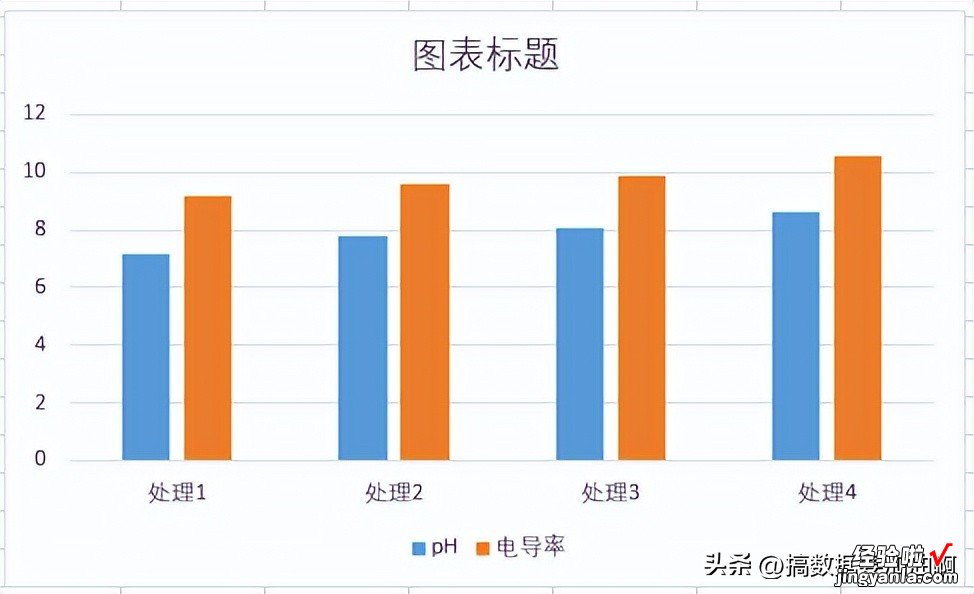
图2. 得到簇状柱形图
2.调节格式:
调节一下格式,可以调整数据系列间距,让相邻柱子靠近:双击柱子—系列选项—系列重叠0%,得到数据图如下 。
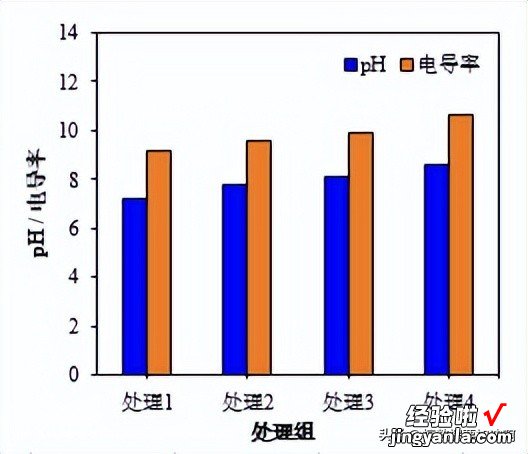
图3. 调整后的图
3.切换行列:
还可以按照不同系列分类,右击图中空白处—选择数据—切换行/列 。
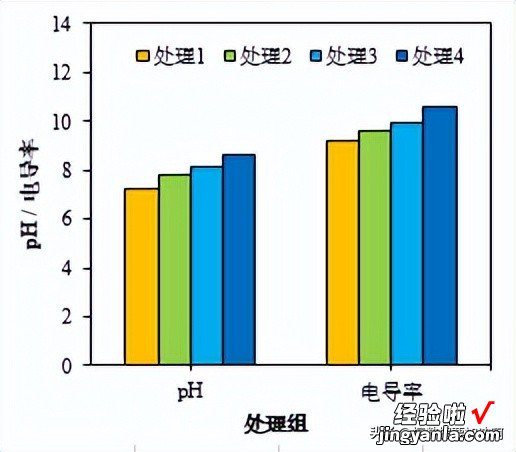
图4. 切换行列后的图
4.调节数据源:
在选择数据中,如果有需要,还可以添加或修改数据范围:点击编辑—调节系列名称和系列值;此外 , 还可以在选定图后,该系列数据源会显示彩色的引用框,拖拽边框的四个角,可以增加或减少数据范围 , 拖拽边线,可以移动引用框 , 调整数据源区域 。
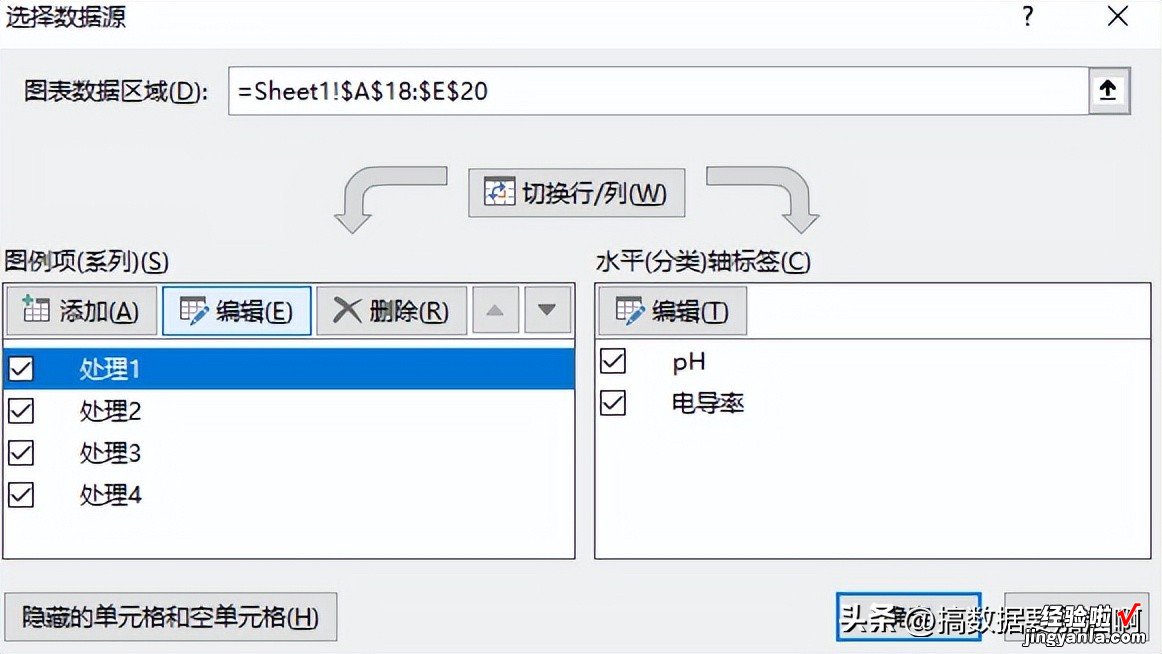

图5. 修改数据源
5.双坐标轴设置:
如果不同系列的数值差距过大,可以设置主次坐标轴分别对应两个系列 。
a)右击图片空白处,更改图表类型,选择组合图,这时候两个系列的柱子是重合的 。
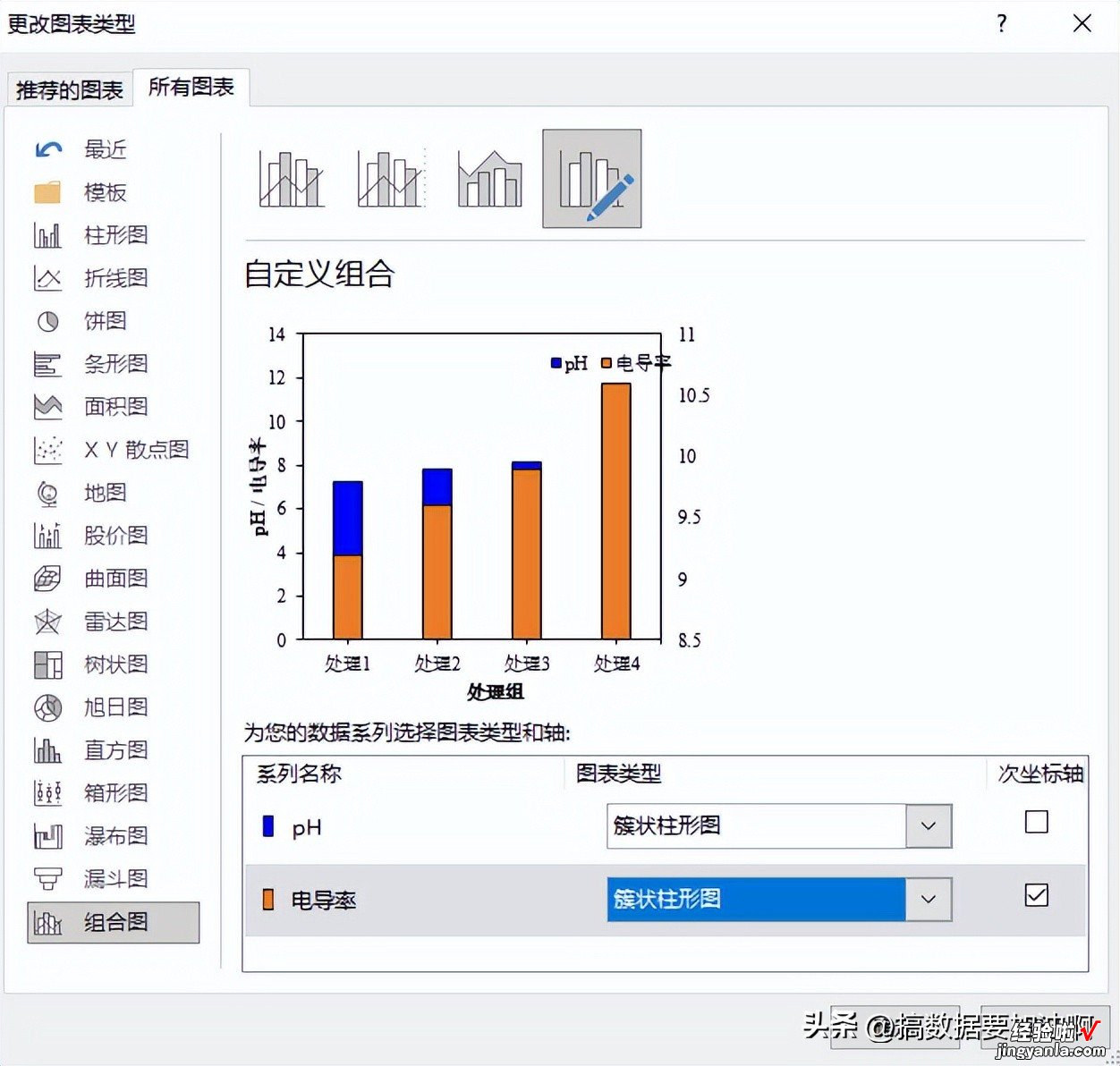
【数据处理|Excel:簇状柱形图和柱形图组合图】图6. 组合图重合
b)调整一下源数据,在源数据两个系列中加入两行空数据 , 再绘制组合图,得到组合图如图示 。
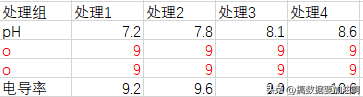
图7. 插入的两行空数据

图8. 调整后的组合图
c)将空数据对应的柱子设置为无填充,设置蓝柱子的间隙宽度为80%,橙柱子的间隙宽度为300% 。将空数据对应的图例删掉,调节纵坐标标题,整体调整图 。
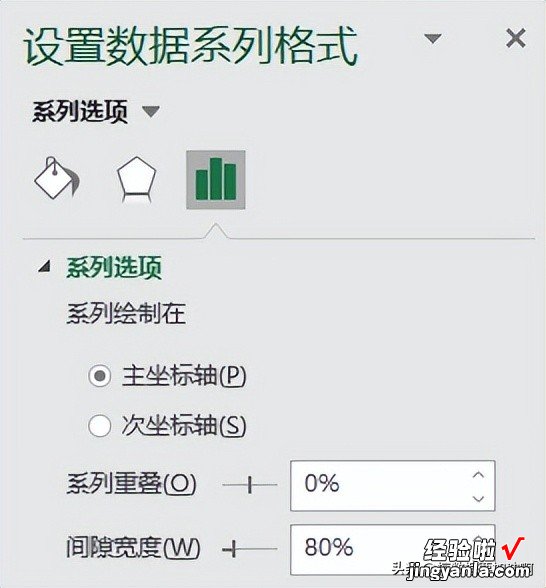
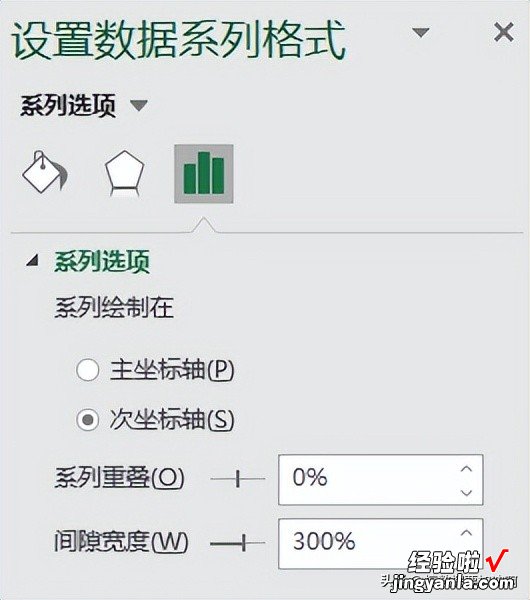
图9. 调整间隙宽度
得到调整后的图如下 。
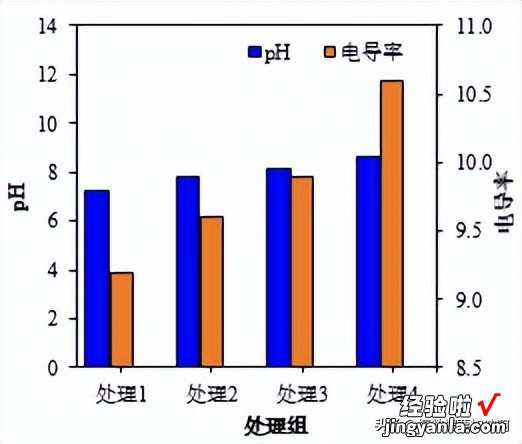
图10. 调整后的组合图
总结:簇状柱形图是多系列数据的表现方式 , 设置双坐标时可以先在源数据中添加两行空数据,做出组合图后调节空数据的柱子以及间隙宽度 , 即可得到柱形图的组合图 。
